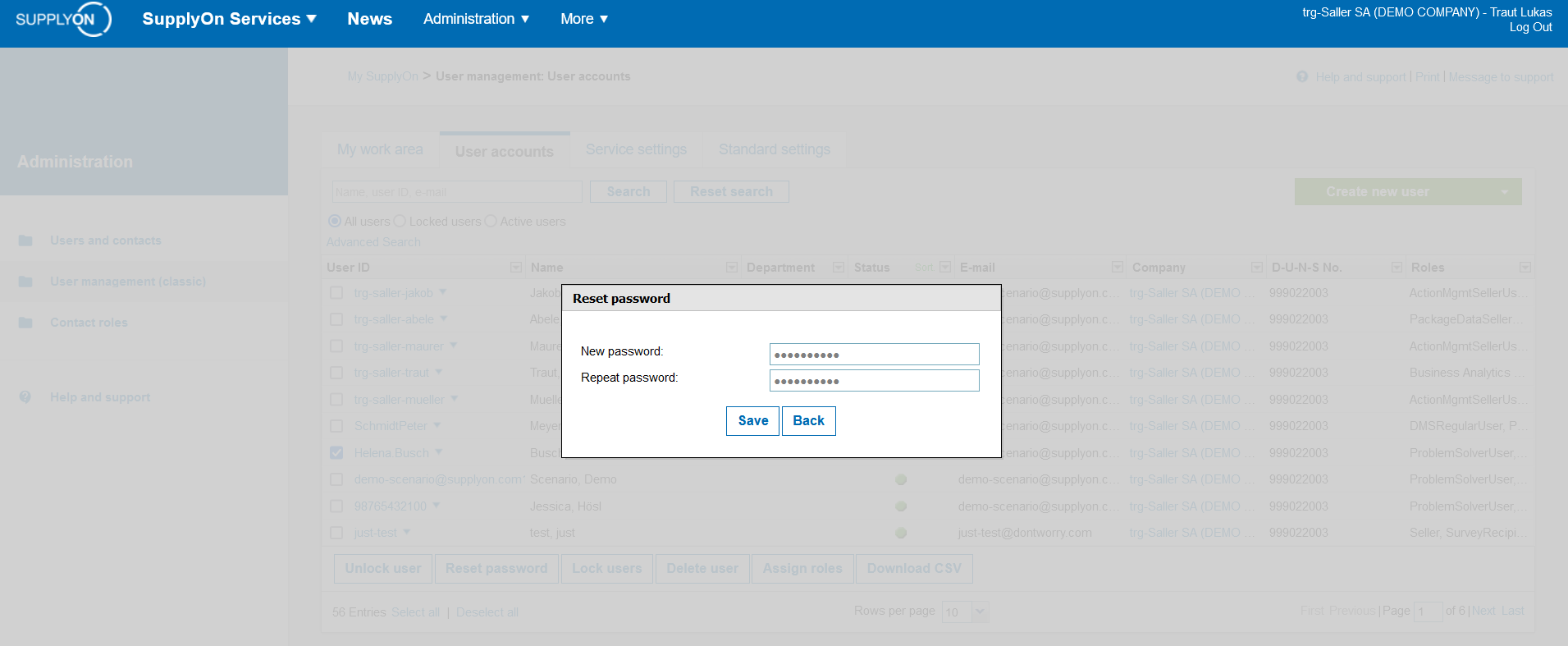Como é que um administrador pode redefinir a palavra-passe de um utilizador?
Navegue até "Administration" e selecione "Users and Contacts".
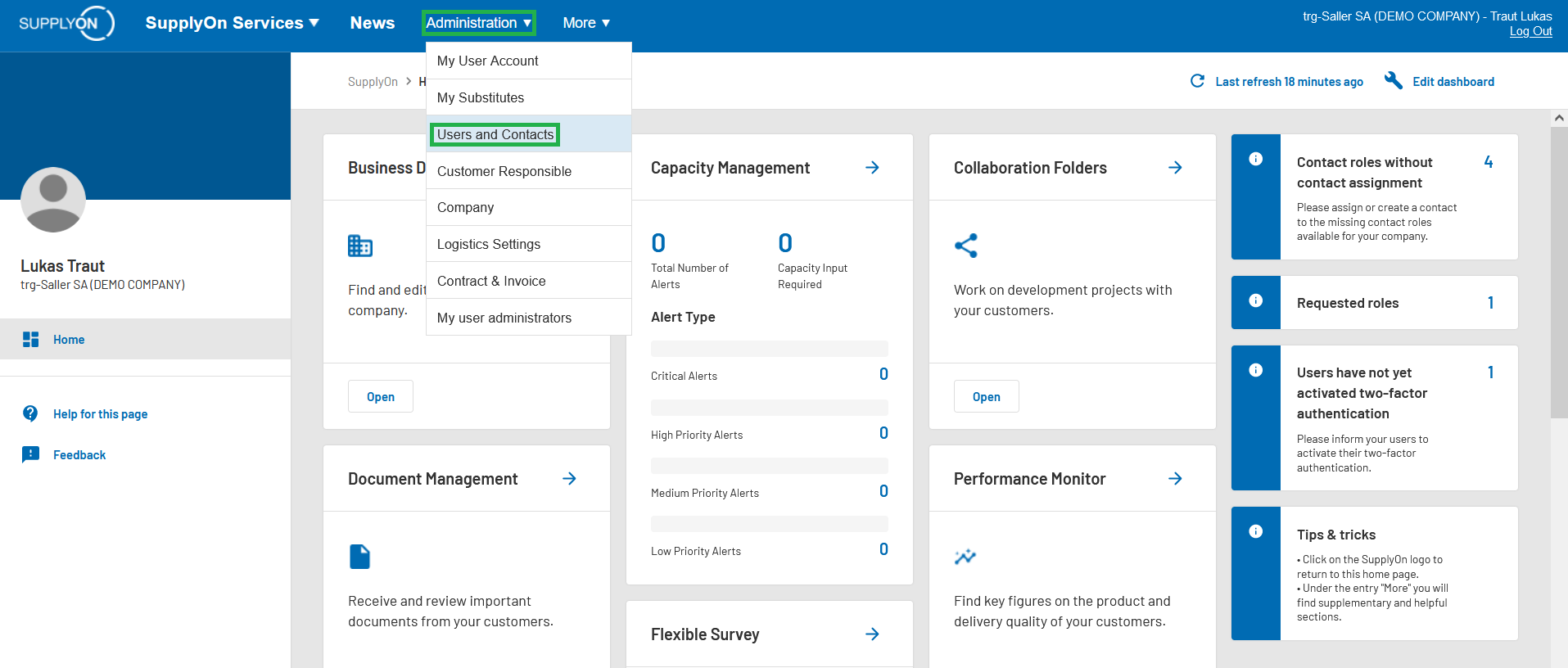
Clique em "Gestão de utilizadores (clássica)" no lado esquerdo.
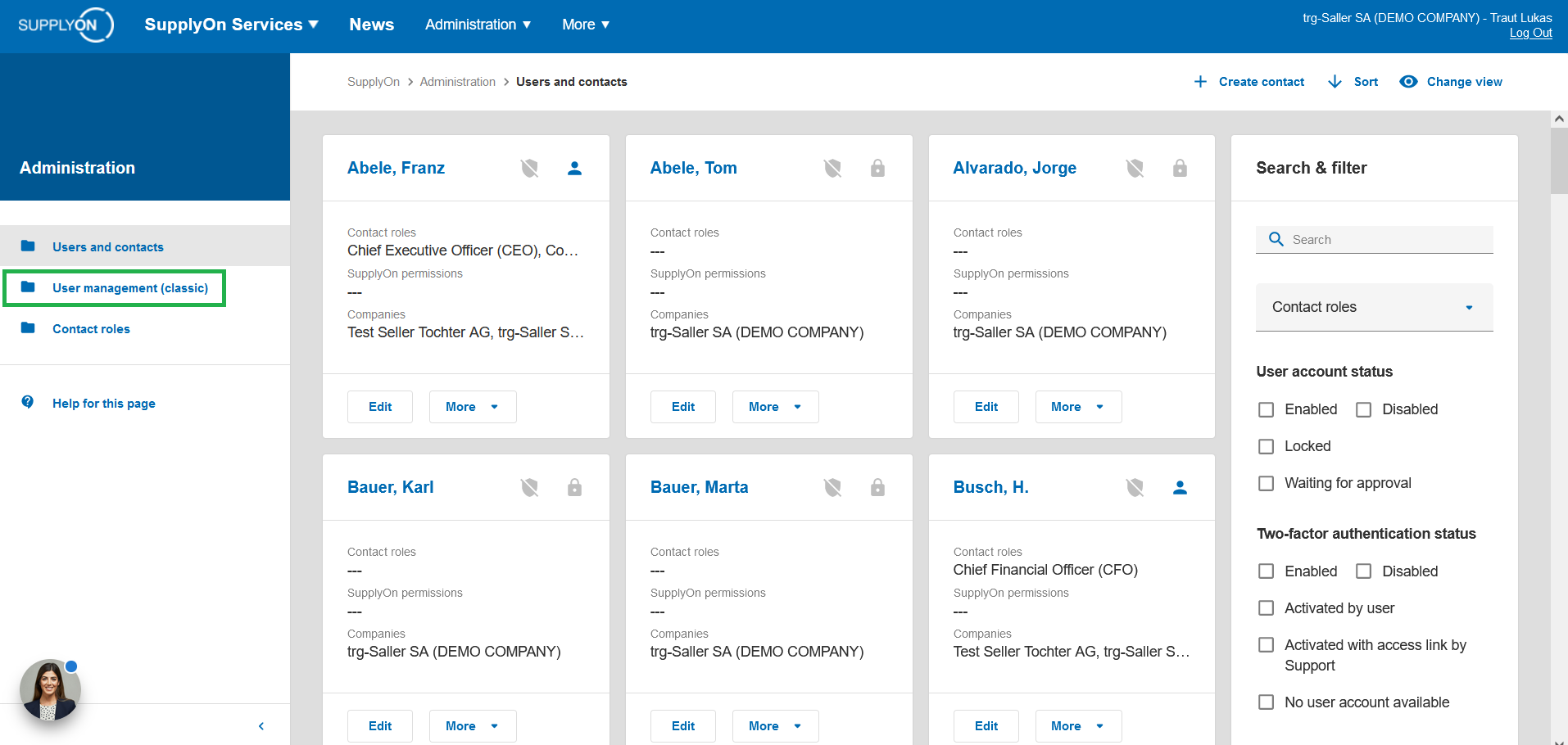
Clique no separador "Contas de utilizador".
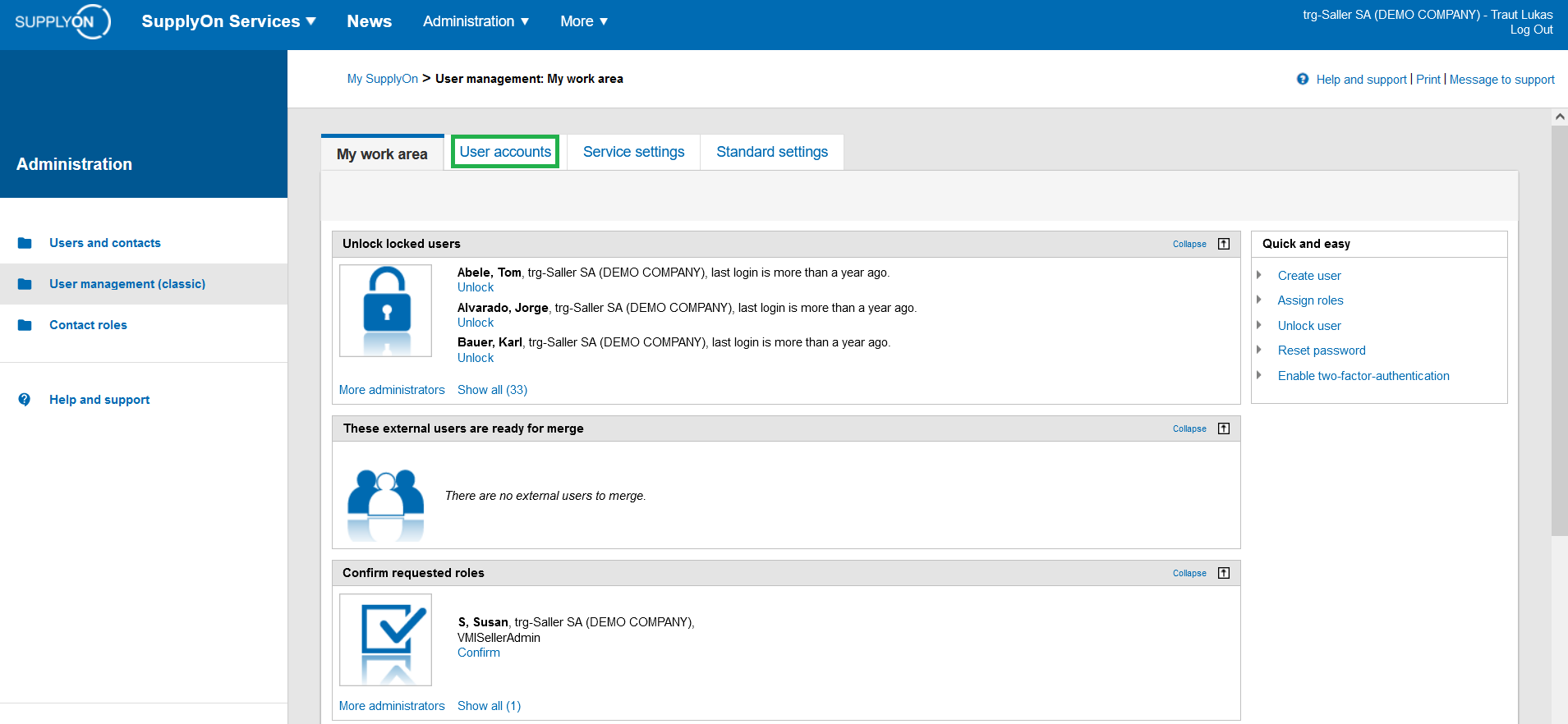
Selecione a conta de utilizador.
Se não conseguir ver o utilizador pretendido na lista, introduza o nome, o ID de utilizador ou o endereço de correio eletrónico do utilizador no campo de pesquisa e, em seguida, clique no botão "Pesquisar".
Clique no botão "Repor a palavra-passe" por baixo da lista.
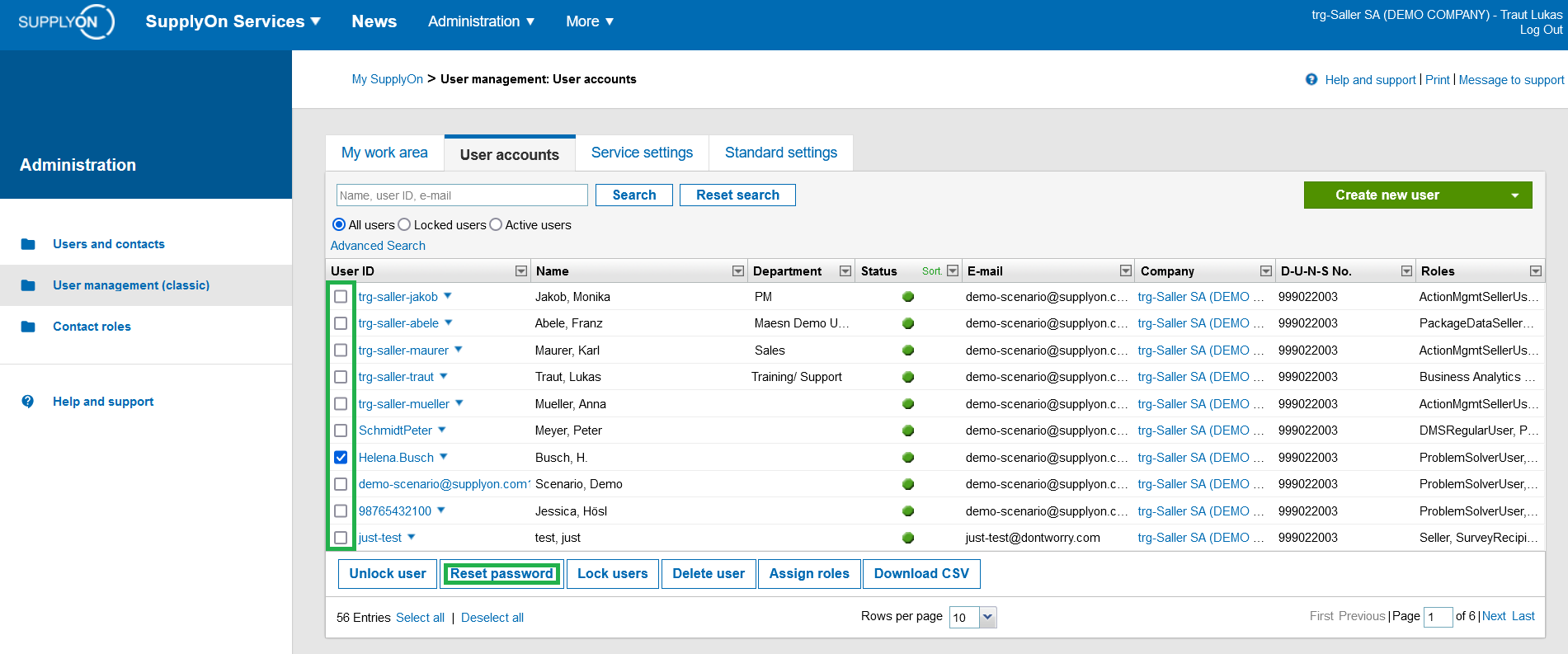
Digite a palavra-passe temporária para o utilizador selecionado e clique no botão "Guardar"
A palavra-passe temporária que atribuiu não é enviada automaticamente ao utilizador. Por conseguinte, deve informar o utilizador desta palavra-passe separadamente
Na próxima vez que o utilizador iniciar sessão, ser-lhe-á pedido que substitua a palavra-passe temporária por uma palavra-passe própria
Informações importantes sobre a identificação do utilizador e a palavra-passe podem ser encontradas aqui: Regras de ID de utilizador e palavra-passe